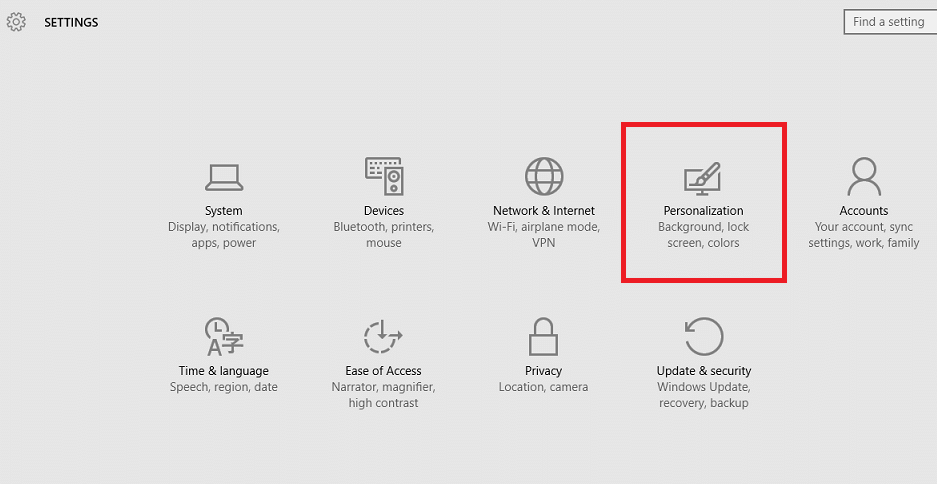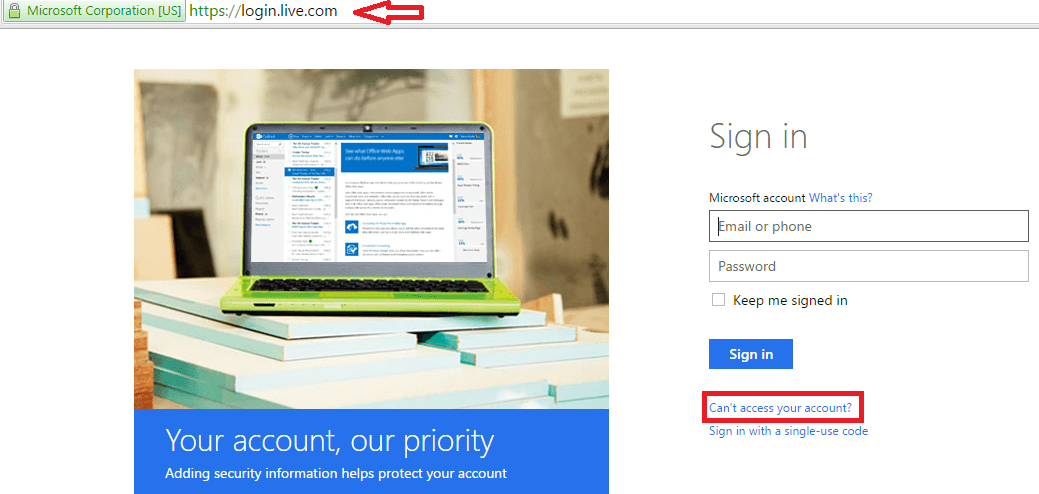Bár a Microsoft minden frissítéssel megpróbálja kijavítani a hibákat, de jobb klikk nem működik a Start menü és a tálca elemei különféle frissítések révén fennmaradtak, és sok Windows 10 felhasználót hibáztatnak. Ha ez is érinti Önt, akkor nem kell aggódnia, mivel itt egy működő megoldás található erre a problémára.
Javítás 1 - (Ideiglenes megoldás) Indítsa újra a fájlkezelőt
A fájlkezelő újraindítása azonnal megoldja ezt a problémát.
1. nyomja meg Ctrl + Shift + Esc a billentyűzetről a feladatkezelő megnyitásához.
2. Keresse meg Windows Explorer és újrakezd azt.
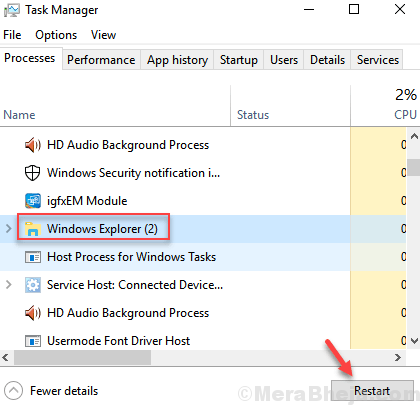
Fix 2 - A Rendszerleíróadatbázis-szerkesztő használata
1. nyomja meg Windows billentyű + r együtt nyitni fuss parancsmező.
2. ír regedit és kattintson rendben kinyitni rendszerleíró szerkesztő.

3. Keresse meg az alább megadott helyet a rendszerleíróadatbázis-szerkesztőben.
HKEY_LOCAL_MACHINE \ SOFTWARE \ Microsoft \ Windows \ CurrentVersion \ ImmersiveShell \ Launcher
4. Kattintson a jobb gombbal a jobb oldalon, és válassza a Kiválasztás lehetőséget Új> DWORD (32 bites) érték
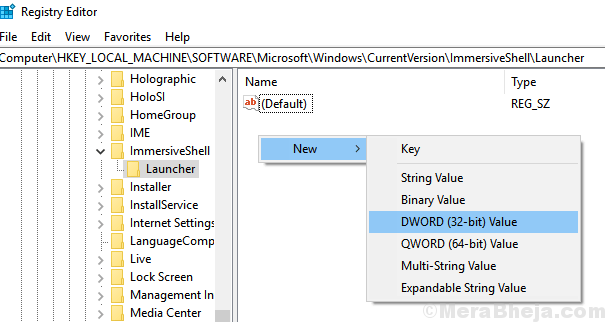
5. nevezze át UseExperience
6. Kattintson duplán rá módosít azt.
7. Állítsa az érték adatait 0.
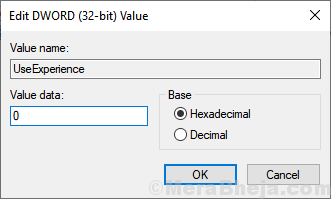
8. Zárja be a rendszerleíróadatbázis-szerkesztő ablakát, és csak indítsa újra a számítógép.
Fix 3 - A PowerShell használata
Ha még mindig nem működik, csak nyissa meg a powershell ablakot rendszergazdai jogokkal.
1. nyomja meg Windows billentyű + r együtt nyitni fuss.
2. Másolja és illessze be az alább megadott parancsot a megnyitáshoz hatalomhéj mint admin.
PowerShell -ExecutionPolicy Korlátlan
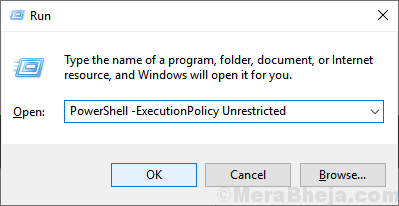
3. Most másolja és illessze be az alább megadott parancsot, és nyomja meg az Enter billentyűt a végrehajtáshoz.
Get-AppXPackage -AllUsers | Foreach {Add-AppxPackage -DisableDevelopmentMode -Register "$ ($ _. InstallLocation) \ AppXManifest.xml"}
Hagyja figyelmen kívül a figyelmeztetéseket és a hibákat, és hagyja a programot végrehajtani.
Ha elkészült, próbálkozzon ismét a jobb gombbal a Start menüre. Az biztosan javításra kerül.
4. javítás - A Winx mappa cseréje máshonnan
Ha van még egy Windows 10 PC-je, akkor egyszerűen keresse fel az adott számítógép felfedezőjét, és keresse meg az alább megadott helyet.
% USERPROFILE% \ AppData \ Local \ Microsoft \ Windows \ WinX
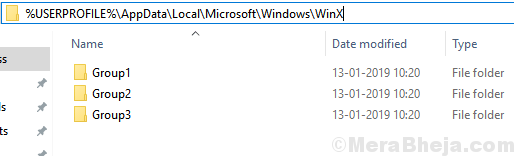
Ha nem tud elrendezni vagy találni egy másik Windows 10 számítógépet, van egy megoldás.
Csak hozzon létre egy új felhasználót a Windows 10 PC-jén. Másolja ezt a mappatartalmat, és most jelentkezzen be újra a fiókjába, és illessze be a tartalmat annak helyettesítésére.
Most biztosan megoldódik a problémája.